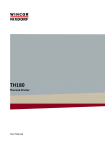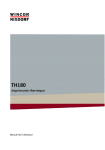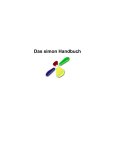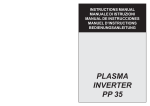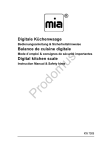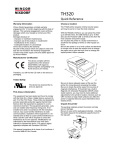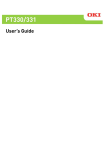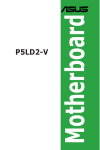Download - Wincor Nixdorf
Transcript
TH180 Thermodrucker Benutzerhandbuch Alle Rechte vorbehalten, insbesondere (auch auszugsweise) die der Übersetzung, des Nachdrucks, Wiedergabe durch Kopieren oder ähnliche Verfahren. Zuwiderhandlungen verpflichten zu Schadenersatz. Alle Rechte vorbehalten, insbesondere für den Fall der Patenterteilung oder GM-Eintragung. Liefermöglichkeiten und technische Änderungen vorbehalten. Copyright © Wincor Nixdorf International GmbH, 2012 Inhalt Übersicht über Komponenten und ihre Bezeichnungen ............................... 1 Bezeichnung der Komponenten ...................................................................... 1 Lieferumfang ................................................................................................... 2 Papierspezifikationen ..................................................................................... 3 Papierbreite ..................................................................................................... 3 Papierdicke ...................................................................................................... 3 Papierrolle ....................................................................................................... 3 Vorbereitung................................................................................................... 4 Anschluss des Schnittstellenkabels an den Drucker........................................ 5 Drucker mit serieller und USB-Schnittstelle................................................ 5 Anschluss des Schnittstellenkabels an den Computer .................................... 6 Serielle Schnittstelle ................................................................................... 6 USB-Schnittstelle......................................................................................... 6 Anschluss des Kassenladenkabels ................................................................... 7 Anschluss des Netzkabels ................................................................................ 8 Aufstellen des Druckers................................................................................... 9 Waagerechte Aufstellung ........................................................................... 9 Senkrechte Aufstellung ............................................................................... 9 Gerät einschalten .......................................................................................... 10 Papier einlegen ............................................................................................. 11 Obere Abdeckung öffnen .............................................................................. 11 Abstandshalter einsetzen ......................................................................... 14 Papier einlegen .............................................................................................. 15 Obere Abdeckung schließen.......................................................................... 17 Bedienfeld ..................................................................................................... 18 Bedienfeld ..................................................................................................... 18 Fehleranzeigen .............................................................................................. 19 Papierstau vermeiden und entfernen .......................................................... 20 Papierstau vermeiden ................................................................................... 20 Papierstau entfernen..................................................................................... 20 Die Abdeckung lässt sich nicht öffnen........................................................... 21 Fehlerbehebung............................................................................................ 24 Probleme beim Einschalten und sonstige Fehler .......................................... 24 Probleme mit dem Schneidwerk ................................................................... 24 Probleme beim Drucken................................................................................ 25 Spezialmodus (Probedruck, Einrichtungsmenü, ...).............................................. 26 Probedruck .................................................................................................... 26 Einrichtung ändern ........................................................................................ 28 Einrichtungseinstellungen ............................................................................. 36 HEX-Dump...................................................................................................... 42 Befehlsprotokoll ............................................................................................ 43 Musterausdruck............................................................................................. 44 Regelmäßige Reinigung ................................................................................ 45 Reinigung des Rollenhalters und der Papiertransportvorrichtung................ 45 Reinigung der Druckwalze ............................................................................. 46 Reinigung des Thermodruckkopfes ............................................................... 47 Schnittstelle................................................................................................... 48 Serielle Schnittstelle ...................................................................................... 48 USB-Schnittstelle ........................................................................................... 50 Kassenladen-Anschlussbuchse ...................................................................... 51 Technische Daten .......................................................................................... 53 Technische Daten - allgemein ........................................................................ 53 Technische Daten - Schneidwerk................................................................... 55 Technische Daten - Wechsel der Papierrollen ............................................... 55 Technische Daten - Schnittstelle.................................................................... 56 Technische Daten - Umgebungsbedingungen ............................................... 56 Sicherheitshinweise zur Benutzung.............................................................. 57 Hinweise zum Umgang mit Thermopapier .................................................... 57 Hinweise zum Umgang mit dem Schneidwerk .............................................. 58 Hinweise zum Druck von Strichcodes/2D-Codes ........................................... 59 Hinweise zur Benutzung der USB-Schnittstelle ............................................. 59 Hinweise zur Aufstellung ............................................................................... 60 Hinweise zur Benutzung eines Modularsteckers ........................................... 60 Sicherheitsvorkehrungen.............................................................................. 61 Gefahrensymbole .......................................................................................... 61 Übersicht über Komponenten und ihre Bezeichnungen Bezeichnung der Komponenten Spannhebel Obere Abdeckung Mittlere Abdeckung Vorderabdeckung Bedienfeld Netzschalter Netzbuchse • Obere Abdeckung Lässt sich zum Auswechseln des Papier öffnen. • Spannhebel Dient zum Öffnen der oberen Abdeckung. • Netzschalter Schaltet den Drucker EIN/AUS. • Bedienfeld Enthält Schalter zur Bedienung des Druckers und Lämpchen, die den Druckerstatus anzeigen. • Vorderabdeckung Kann entfernt werden, wenn sich Papier gestaut hat oder sich die obere Abdeckung nicht öffnen lässt. • Netzbuchse Schließen Sie das Netzkabel hier an. 1 Lieferumfang Gummifüße Handbuch „Erste Schritte“ (für senkrechte Installation) Abstandshalter, 58 mm 2 Papierspezifikationen Verwenden Sie nur die unten angegebenen Arten von Thermopapier. Papierbreite • 80-mm-Papier 80mm01, 0 • 58-mm-Papier 58mm01, 0 Papierdicke • 65 - 85 m Papierrolle • Außendurchmesser: Ø 83 mm oder weniger • Kerndurchmesser: Ø 12 ±0,5 mm (innen) / Ø 18 ±0,5 mm (außen) • Bedruckbare Oberfläche: Rolle außen • Ende der Papierrolle: Das Papier darf nicht am Kern festgeklebt sein. Das Endstück darf außerdem nicht eingefaltet sein. Vorsicht: Verwenden Sie keine Papierrollen mit rauen Kanten oder solchen, aus denen Papierfetzen hervorstehen. Rollen dieser Art können eine reibungslose Papierzufuhr behindern und damit eine Störung des Druckers hervorrufen. 3 Vorbereitung Im Lieferumfang dieses Produktes ist kein Druckerkabel enthalten. Das Kabel muss mit dem Drucker kompatibel sein. Fragen Sie ggf. Ihren Fachhändler nach dem passenden Druckerkabel. Bevor Sie Kabel stecken oder ziehen, vergewissern Sie sich, dass: (1) der Drucker und alle am Drucker angeschlossen Geräte ausgeschaltet sind und (2) der Netzstecker nicht in der Steckdose steckt. Vorsicht: Beim Einstecken der Kabel und beim Bewegen des Druckers muss der Drucker an beiden Seiten der mittleren Abdeckung festgehalten werden. Halten Sie den Drucker nicht an der oberen Abdeckung fest, da sich diese dadurch öffnen könnte. Obere Abdeckung Mittlere Abdeckung 4 Anschluss des Schnittstellenkabels an den Drucker Drucker mit serieller und USB-Schnittstelle USB-Kabel (Steckertyp B) * Schließen Sie den Drucker mit Hilfe dieses Steckers an einen Computer an. Serielles Schnittstellenkabel * Sichern Sie die Verbindung nach dem Einstecken mit Hilfe der Schrauben. USB-Schnittstelle Typ-B-Stecker DC-Netzbuchse Serielle Schnittstelle Kassenladenanschlussbuchse Vorsicht: Schließen Sie den Drucker nicht gleichzeitig über die serielle und die USBSchnittstelle an. 5 Anschluss des Schnittstellenkabels an den Computer Serielle Schnittstelle (1) Schließen Sie das Kabel für die serielle Schnittstelle so an den seriellen Port des Computers an, wie es die Abbildung zeigt. USB-Schnittstelle (1) Schließen Sie das USB-Kabel so an den USB-Port des Computers an, wie es die Abbildung zeigt. 6 Anschluss des Kassenladenkabels Kassenladen-Anschlusskabel Vorsicht: Dieses Gerät ist mit einem speziellen Modularstecker für die Kassenlade ausgestattet. Verwenden Sie keine anderen Stecker wie zum Beispiel Telefonstecker. 7 Anschluss des Netzkabels (1) Schließen Sie das Netzkabel an die Netzbuchse an. Netzkabel AC-Netzbuchse Vorsicht: Schalten Sie den Drucker und alle angeschlossenen Geräte am jeweiligen Netzschalter ab, bevor Sie das Netzkabel anschließen. Ziehen Sie außerdem das Netzkabel aus der Steckdose. Zur einfacheren Handhabung stellen Sie das Gerät senkrecht, während Sie das Netzkabel anschließen. Vorsicht: Verwenden Sie ein Netzkabel mit abgewinkeltem Stecker, wenn Sie das Gerät senkrecht aufstellen. (2) Stecken Sie den Stecker des Netzkabels in eine Steckdose. 8 Aufstellen des Druckers Der Drucker kann sowohl waagerecht (Papierausgabe oben) als auch senkrecht (Papierausgabe vorn) aufgestellt werden. Waagerechte Aufstellung Senkrechte Aufstellung Soll der Drucker senkrecht aufgestellt werden, kleben Sie die beiliegenden Gummifüße in die runden Vertiefungen in der hinteren Abdeckung. Gummifüße Vorsicht: Die Vertiefungen müssen frei von Schmutz sein, bevor Sie die Gummifüße einkleben. 9 Gerät einschalten (1) Schließen Sie das Netzkabel an. (2) Schalten Sie das Gerät an der Seite ein. Nach dem Einschalten leuchtet die POWER-Anzeige im Bedienfeld. Bedienfeld 10 Netzschalter Papier einlegen Obere Abdeckung öffnen (1) Ziehen Sie den Spannhebel in Richtung des Pfeils und öffnen Sie dann die obere Abdeckung. Obere Abdeckung Spannhebel Vorsicht: Heben Sie die Abdeckung an, bis sie senkrecht steht, damit sie offen bleibt. A B C Drehpunkt der oberen Abdeckung 11 Vorsicht: Halten Sie das Gerät zum Öffnen der Abdeckung auf einer Seite an C fest und heben Sie die Abdeckung an A oder B an. Fassen Sie das Gerät nicht in der Nähe des Scharniers der oberen Abdeckung an, um ein Einklemmen der Finger zu vermeiden. Vorderseite des Druckers (schraffierte Fläche) Vorsicht: Halten Sie bei senkrechter Aufstellung des Druckers die Vorderseite (schraffierte Fläche in der Abbildung) fest, um die obere Abdeckung zu öffnen. 12 Papierbreite einstellen (Breite: 58 mm/80 mm) Die Papierbreite ist standardmäßig auf 80 mm eingestellt. Befolgen Sie die Anweisungen in Kapitel „Papier einlegen“, um eine Papierrolle mit 80 mm Breite einzulegen. Wenn Sie Papier mit einer Breite von 58 mm verwenden, setzen Sie den Abstandshalter gemäß den Anweisungen in Kapitel „Abstandshalter einsetzen“ ein und legen Sie dann die Papierrolle ein. Befolgen Sie außerdem die Anweisungen im Kapitel „Einrichtung ändern“, um die „Papierbreite“ im Drucker auf „58 mm/35 Spalten“ oder „58 mm/32 Spalten“ einzustellen. Vorsicht: Wechseln Sie nicht von 58 mm auf 80 mm, während ein Druckvorgang läuft. Wenn Sie sehr schmales Papier verwenden, kann ein Teil des Thermodruckkopfes direkt mit der Druckwalze in Verbindung kommen. Dadurch verschleißt der Druckkopf schneller und die Druckqualität verschlechtert sich. Da die Klinge auch an Stellen ohne Papier schneidet, kann sie abstumpfen und die Schnittleistung nachlassen. Vorsicht: Da elektrostatische Aufladung den Thermodruckkopf beschädigen kann, berühren Sie ihn möglichst nur zur Reinigung. Thermodruckkopf Rollenhalter 13 Abstandshalter einsetzen (1) Richten Sie die drei Zähne des mitgelieferten Abstandshalters für 58 mm an den entsprechenden Aussparungen im Drucker aus und drücken Sie ihn hinein. Abstandshalter (58 mm) Aussparung Vorsicht: Schieben Sie den Abstandshalter hinein, bis er mit einem Klick einrastet. Achten Sie darauf, dass die Oberkante des Abstandshalters waagerecht ist. Vorsicht: Zur Einstellung der Papierbreite mithilfe des Abstandshalters und zur Aus richtung des Papiers am Druckbereich befolgen Sie bitte die Anweisungen im Abschnitt Spezialmodus. 14 Papier einlegen (1) Entfernen Sie bei einer neuen Papierrolle das Klebeband und den festgeklebten Abschnitt. Nehmen Sie vor dem Einsetzen der neuen Rolle den Pappkern der alten Rolle heraus. Vorsicht: Da auf der geklebten Fläche des Papiers nicht gedruckt werden sollte, entfernen Sie etwa eine Wicklung (ca. 30 cm) Papier von der Rolle, bis kein Leim mehr am Papier vorhanden ist. Verbleibender Klebstoff oder sonstige Materialreste können sich am Thermodruckkopf festsetzen und den Druck beeinträchtigen (z. B. weiße Flächen auf Ausdrucken). Achten Sie also darauf, den mit Klebstoff versehenen Abschnitt vollständig von der Papierrolle abzutrennen. (2) Nachdem Sie die neue Papierrolle mit der abgebildeten Ausrichtung eingelegt haben, ziehen Sie das Ende des Papiers in Richtung des Pfeils [1]. Druckwalze [1] Oberseite der Abdeckung Vorsicht: Ziehen Sie das Papier so weit heraus, dass es über die Oberseite der Abdeckung hinausragt. Vorsicht: Achten Sie darauf, die Druckwalze nicht zu beschädigen oder zu verformen. Dellen auf der Druckwalze führen zu Lücken beim Drucken und/oder Störungen beim Papiervorschub. 15 Vorsicht: Nachfolgend finden Sie Beispiele für das falsche Einlegen von Papierrollen, das zu Papierstau und Druckfehlern führen kann. Das Papier ragt nicht über die Das Papier wurde verkehrt eingelegt . Oberseite der Abdeckung hinaus. 16 Vorsicht: Verwenden Sie keine verformten Papierrollen. Die Verwendung der nachstehend abgebildeten Papierrollen kann zu Papierstau und Druckfehlern führen. Vorsicht: Wenn die Papierrolle zu locker gewickelt ist (siehe nachstehende Abbildung), entfernen Sie diesen Teil des Papiers, bevor Sie die Rolle einsetzen. Anderenfalls kann es zu Papierstau oder Druckfehlern kommen oder die Erkennungsfunktion für das Papierende ist beeinträchtigt. Obere Abdeckung schließen Setzen Sie die Papierrolle richtig ein und schließen Sie vorsichtig die obere Abdeckung. Drücken Vorsicht: Obere Abdeckung Richten Sie das Papier genau aus. Wenn das Papier schief ausgerichtet ist und Sie die Abdeckung schließen, kann es zu Papierstau oder Druckfehlern kommen. Vorsicht: Drücken Sie zum Schließen der Abdeckung auf deren Mitte (siehe Pfeil in der Abbildung), bis sie hörbar einrastet. Wenn die Abdeckung nicht einrastet, funktioniert der Drucker möglicherweise nicht richtig. Vorderseite des Druckers (schraffierte Fläche) Vorsicht: Halten Sie bei senkrechter Aufstellung des Druckers die Vorderseite (schraffierte Fläche in der Abbildung) fest, während Sie die obere Abdeckung öffnen. 17 Bedienfeld Bedienfeld POWER-Anzeige ( ) Wenn der Drucker eingeschaltet ist und mit Strom versorgt wird, leuchtet diese Lampe. ERROR-Anzeige ( ) Diese Lampe zeigt einen Fehler an, indem sie leuchtet oder blinkt. FEED-Knopf Durch einmaliges Drücken dieses Knopfes wird das Papier um eine Zeile nach vorn transportiert. Durch anhaltendes Drücken des Knopfes wird das Papier kontinuierlich transportiert. Vorsicht: Rückseite des Druckers Halten Sie bei senkrechter Aufstellung des Druckers immer die Rückseite des Druckers fest, während Sie den FEED-Knopf drücken, damit das Gerät nicht umfällt. 18 Fehleranzeigen Behebbare Fehler Fehlerstatus Kein Papier Papierende Abdeckung offen Papierstau im Schneidwerk LED-Anzeige POWER ( ) ERROR ( ) POWER ( ) ERROR ( ) POWER ( ) ERROR ( ) Leuchtet dauerhaft Leuchtet dauerhaft Leuchtet dauerhaft Leuchtet dauerhaft Leuchtet dauerhaft Leuchtet dauerhaft Fehlerstatus Papier fast alle LED-Anzeige POWER ( ) Leuchtet dauerhaft Druckkopf überhitzt ERROR ( ) POWER ( ) ERROR ( ) Blinkmuster Blinkmuster Keine Veränderung Nicht behebbare Fehler Fehlerstatus Interner Fehler LED-Anzeige POWER ( ) ERROR ( ) Druckkopf nicht installiert POWER ( ) ERROR ( ) Unterspannung POWER ( ) ERROR ( ) POWER ( ) ERROR ( ) POWER ( ) ERROR ( ) Blinkmuster —— — — ————— blinkt zweimal und —— — — ——————— blinkt dreimal und —— — — — —————————— —— — — — — einmal — ———————————— blinkt fünfmal und Watchdog-TimerFehler einmal — blinkt viermal und Überspannung einmal — —— — — — — einmal — — — — —————————————————— blinkt achtmal und einmal 19 Papierstau vermeiden und entfernen Papierstau vermeiden Fassen Sie das Papier nicht an, während es ausgegeben wird oder bevor der Schneidevorgang abgeschlossen ist. Durch Drücken oder Ziehen am Papier kann es zu Papierstau, Schneidfehlern oder Störungen beim Papiervorschub kommen. Papierstau entfernen Bei einem Papierstau entfernen Sie das Papier wie folgt: (1) Schalten Sie den Drucker am Netzschalter aus. (2) Ziehen Sie den Spannhebel in Ihre Richtung und öffnen Sie die obere Abdeckung. Wenn sich die Abdeckung nicht öffnen lässt, lesen Sie die Anweisungen in Kapitel „Die Abdeckung lässt sich nicht öffnen“, um den Papierstau zu entfernen. (3) Halten Sie den Drucker fest und ziehen Sie das gestaute Papier heraus. Vorsicht: Ziehen Sie dabei das Papier langsam und vorsichtig heraus. Vorsicht: Da elektrostatische Aufladung den Thermodruckkopf beschädigen kann, berühren Sie ihn bitte nicht. Außerdem kann sich der Thermodruckkopf während des Druckens stark erhitzen. (4) Setzen Sie die Papierrolle richtig ein und schließen Sie vorsichtig die obere Abdeckung. Vorsicht: Richten Sie das Papier genau aus. Wenn das Papier schief ausgerichtet ist und Sie die Abdeckung schließen, kann es zu Papierstau oder Druckfehlern kommen. 20 Vorsicht: Drücken Sie zum Schließen der Abdeckung auf deren Mitte, bis sie hörbar einrastet. Wenn die Abdeckung nicht einrastet, funktioniert der Drucker möglicherweise nicht richtig. (5) Schalten Sie den Drucker ein, um die Stromversorgung wiederherzustellen. Vergewissern Sie sich, dass die ERROR-Anzeige nicht mehr leuchtet. Vorsicht: Da keine Druckdaten empfangen werden können, solange die ERRORAnzeige leuchtet, achten Sie darauf, dass die obere Abdeckung fest geschlossen ist. Die Abdeckung lässt sich nicht öffnen Wenn der Drucker aufgrund eines Fehlers, wie einem Papierstau, anhält und die Klinge freiliegt, lässt sich die obere Abdeckung nicht öffnen. Versuchen Sie in diesem Fall nicht, die Abdeckung gewaltsam zu öffnen, sondern gehen Sie wie folgt vor: (1) Schalten Sie den Drucker am Netzschalter aus. (2) Schalten Sie ihn wieder ein. Dadurch wird das Schneidwerk aktiviert und der Papierstau möglicherweise entfernt. (3) Ziehen Sie den Spannhebel in Ihre Richtung und prüfen Sie, ob sich die Abdeckung öffnen lässt. Falls ja, schalten Sie das Gerät wieder aus und befolgen Sie zum Entfernen des Papierstaus die Anweisungen ab Schritt (6). Wenn sich die Abdeckung nach dem Einschalten immer noch nicht öffnen lässt, schalten Sie das Gerät wieder aus und befolgen Sie zum Entfernen des Papierstaus die Anweisungen ab Schritt (4). (4) Entfernen Sie die Vorderabdeckung, indem Sie sie in Richtung des Pfeils ziehen. 21 Obere Abdeckung Vorderabdeckung (5) Heben Sie die Schutzfolie in Richtung des Pfeils A an und drehen Sie das Antriebsrad des Schneidwerks in Richtung des Pfeils B, während Sie den Spannhebel zu sich ziehen. Wenn sich die Schneidklinge trotz Drehen des Antriebsrads nicht bewegt und sich die Abdeckung immer noch nicht öffnen lässt, ziehen Sie den Spannhebel in Ihre Richtung und drehen das Antriebsrad in die entgegengesetzte Richtung (Pfeil C), bis sich die Abdeckung öffnen lässt. Schutzfolie Antriebsrad des Schneidwerks Schneidwerksmotor Spannhebel 22 Obere Abdeckung Schneidklinge ragt hervor Die obere Abdeckung lässt sich nicht öffnen Schneidklinge ist eingezogen Die obere Abdeckung lässt sich öffnen Vorsicht: Berühren Sie nicht den Antriebsmotor des Schneidwerks, da er sich während des Druckens stark erhitzen kann. Berühren Sie nicht das Schneidwerk, da das Ende der Klinge sehr scharf und gefährlich ist. Wenn sich die obere Abdeckung nicht öffnen lässt, obwohl Sie es mit Drehen des Antriebsrads in beide Richtungen versucht haben, wenden Sie sich bitte an Ihren zuständigen Servicepartner. (6) Öffnen Sie die obere Abdeckung, halten Sie den Drucker fest und entfernen Sie das gestaute Papier. Vorsicht: Ziehen Sie dabei das Papier langsam und vorsichtig heraus. Da elektrostatische Aufladung den Thermodruckkopf beschädigen kann, berühren Sie ihn bitte nicht. Außerdem kann sich der Thermodruckkopf während des Druckens stark erhitzen. (7) Setzen Sie die Papierrolle richtig ein und schließen Sie vorsichtig die obere Abdeckung. Vorsicht: Richten Sie das Papier genau aus. Wenn das Papier schief ausgerichtet ist und Sie die Abdeckung schließen, kann es zu Papierstau oder Druckfehlern kommen. D rücken Sie zum Schließen der Abdeckung auf deren Mitte, bis sie hörbar einrastet. Wenn die Abdeckung nicht einrastet, funktioniert der Drucker möglicherweise nicht richtig. (8) Schalten Sie das Gerät ein. Vergewissern Sie sich, dass die ERROR-Anzeige nicht mehr leuchtet. Vorsicht: Da keine Druckdaten empfangen werden können, solange die ERRORAnzeige leuchtet, achten Sie darauf, dass die obere Abdeckung fest geschlossen ist. 23 Fehlerbehebung In diesem Abschnitt finden Sie Lösungen bei Fehlfunktionen des Druckers und verminderter Druckqualität. Probleme beim Einschalten und sonstige Fehler Problem Ursache Obwohl der Drucker eingeschaltet ist, leuchtet die POWER-Anzeige auf dem Bedienfeld nicht und der Drucker reagiert nicht. (1) Das Netzkabel ist nicht angeschlossen. Die ERROR-Anzeige auf dem Bedienfeld leuchtet und der Drucker funktioniert nicht. (1) Das Papier ist nicht richtig eingelegt. (2) Das Netzteil ist nicht angeschlossen. (2) Die obere Abdeckung ist nicht vollständig geschlossen. (3) Der Thermodruckkopf ist überhitzt. Lösung (1) Schließen Sie das Netzkabel an. * Siehe Kap. «Anschluss des Netzteils und des Netzkabels » (2) Schließen Sie das Netzteil an. * Siehe Kap. «Anschluss des Netzteils und des Netzkabels » (1) Legen Sie das Papier richtig ein. * Siehe Kap. « Papier einlegen » (2) Schließen Sie die obere Abdeckung vollständig. * Siehe Kap. « Papier einlegen » (3) Warten Sie, bis sich der Thermodruckkopf abgekühlt hat. Probleme mit dem Schneidwerk Problem 24 Ursache Lösung Das Papier wird nicht abgeschnitten. (1) Die Klinge ist beschädigt oder abgestumpft. (2) Papierfetzen oder andere Fremdkörper haften an der Klinge oder am Schlitten. (1) Schalten Sie das Gerät aus und wenden Sie sich an den Reparaturservice. (2) Entfernen Sie die Papierfetzen bzw. Fremdkörper. Die Klinge gelangt nicht zurück in ihre korrekte Position. Papierfetzen oder andere Fremdkörper haften an der Klinge oder am Schlitten. Entfernen Sie die Papierfetzen bzw. Fremdkörper. Probleme beim Drucken Problem Der Drucker druckt nicht. Ursache (1) Das Schnittstellenkabel ist nicht angeschlossen oder defekt. (2) Der Drucker ist nicht korrekt eingerichtet. Das Druckergebnis ist zu dunkel oder verwischt (1) Die Druckdichte ist falsch eingestellt. (2) Der Thermodruckkopf ist beschädigt. Das Druckergebnis ist zu hell. (1) Die Druckdichte ist falsch eingestellt. (2) Der Thermodruckkopf ist beschädigt. Das Druckergebnis ist ungleichmäßig. (1) Papierfetzen oder andere Fremdkörper haften an den Heizelementen des Thermodruckkopfes. (2) Der Drucker ist nicht korrekt eingerichtet. (3) Fremdkörper haften an der Druckwalze. (4) Der Thermodruckkopf ist beschädigt. Der Ausdruck zeigt senkrechte Streifen. (1) Fremdkörper sind in den Papiertransport geraten bzw. haften dort. (2) Fremdkörper haften am Thermodruckkopf. (3) Der Thermodruckkopf ist beschädigt. Lösung (1) Schließen Sie das Schnittstellenkabel korrekt an oder ersetzen Sie es. * Siehe Kap. “Anschluss des Schnittstellenkabels“ (2) Korrigieren Sie die Einstellungen des Druckers. Beispiel: Ungleichheit der Baudrate (1) Stellen Sie die für das Papier geeignete Druckdichte und/oder Druckgeschwindigkeit ein. (2) Schalten Sie das Gerät aus und wenden Sie sich an den Reparaturservice. (1) Stellen Sie die für das Papier geeignete Druckdichte und/oder Druckgeschwindigkeit ein. (2) Schalten Sie das Gerät aus und wenden Sie sich an den Reparaturservice. (1) Überprüfen und reinigen Sie den Thermodruckkopf. * Siehe Kap. „Reinigung des Thermodruckkopfes“. (2) Stellen Sie die für das Papier geeignete Druckdichte und/oder Druckgeschwindigkeit ein. Korrigieren Sie die Einstellungen des Druckers. (3) Entfernen Sie die Fremdkörper von der Druckwalze. * Siehe Kap. „Reinigung der Druckwalze“ (4) Schalten Sie das Gerät aus und wenden Sie sich an den Reparaturservice. (1) Reinigen Sie den Papiertransport. * Siehe Kap. « Reinigung des Rollenhalters und der Papiertransportvorrichtung“ (2) Reinigen Sie den Thermodruckkopf. * Siehe Kap. « Reinigung des Thermodruckkopfes (3) Schalten Sie das Gerät aus und wenden Sie sich an den Reparaturservice. 25 Spezialmodus (Probedruck, Einrichtungsmenü, ...) Probedruck Vergewissern Sie sich, dass Papier richtig in den Drucker eingelegt ist. Schalten Sie den Drucker am Netzschalter aus. Schalten Sie ihn dann wieder ein, während Sie den FEEDKnopf auf dem Bedienfeld gedrückt halten. Daraufhin wird der folgende Ausdruck produziert. Vorsicht: Halten Sie den FEED-Knopf gedrückt, bis der Druckvorgang beginnt. 1.Test Print 2.Setup Menu 3.Hex Dump 4.Command Trace 5.Sample Print 6.End <Set> Press FEED button for the number of times as the same as your selecting item, and wait more than 1 second. Richtung der Papierzufuhr Special Mode Einmaliges Gedrückthalten des FEED-Knopfes (zur Auswahl von 1. Test Print) löst einen Probedruck aus. 26 Der Drucker gibt ein voreingestelltes Druckergebnis aus und schneidet dann das Papier automatisch ab. Um den laufenden Probedruck abzubrechen, drücken Sie den FEEDKnopf. Der Drucker stoppt dann den Druckvorgang und schneidet das Papier ab. Probedruck (Beispiel) Firmware Number KA02041-Jxxx Firmware Version 01A (0xxxxx) 123456 Je nach Modell kann hier eine andere Num- Memory Switch 1 Power On Status Receive Buffer Busy Condition Receive Error Auto LF DSR(#6)Reset INIT(#25)Reset USB Soft Reset Memory Switch 2 Cover Open Error Error Batch (COM IF) Batch (Other IF) Serial Number ASB Font-B Print Paper Width Max Speed Print Density Hardware Error Alert Buzzer Interval Buzzer Repetition Graph/User NV-MEM Cut at CoverClose PNE Detect Interface Baudrate Format Protocol USB Die Seriennummer „123456“ ist ein Beispiel. %& : ; OP d e ' ( < = QR f g ) > S h * ? T I Enable 4KByte Bufferfull ?Print Disable Disable Disable Enable Richtung der Papierzufuhr ! " # $ 5 6 7 8 9 J K L MN _ ~ a b c mer und Version der Firmware stehen. Auto Recovery Auto Recovery Enable Disable Disable Enable Mode1 80mm/48 columns 180mm/s 100% None Pattern 2 Three 384KB/192KB Disable Enable 115200BPS 8NONE1 DSR/DTR Printer + , @A UV j k - . BC WX l m / D Y n 0 E Z o 1 F [ p 2 G \ q 3 H ] r 4 I ^ s 27 Einrichtung ändern Dieser Abschnitt beschreibt die Einrichtung des Druckers ohne einen Computer. Einstellungsbeispiel Höhere Druckdichte auswählen Druckdichte Geändert von 100 % auf 130 % Die Einrichtung erfolgt folgendermaßen: 1. Überprüfen Sie vor der Einrichtung den Status des Druckers. (1) Der Drucker ist ausgeschaltet. (2) Die Papierrolle ist richtig eingelegt. (3) Die Abdeckung ist geschlossen. 2. Vergewissern Sie sich, dass Papier richtig in den Drucker eingelegt ist. Schalten Sie den Drucker am Netzschalter aus. Schalten Sie ihn dann wieder ein, während Sie den FEEDKnopf auf dem Bedienfeld gedrückt halten. Daraufhin wird der in vorigen Abschnitt gezeigte Ausdruck produziert. 28 Zweimaliges Drücken des FEED-Knopfes (zur Auswahl von 2. Setup-Menu) startet den Einrichtungsmodus und druckt das unten stehende Menü. Setup Menu Richtung der Papierzufuhr 1.Setting 2.Setup Print 3.Save & End 4.Default Set <Set> Press FEED button for the number of times as the same as your selecting item, and wait more than 1 second. <Return> Continue to press FEED button more than 1 second. 3. Einmaliges Drücken des FEED-Knopfes (zur Auswahl von 1. Setting) startet den Einstellungsmodus und druckt die unten stehenden Einstellungsgruppen. 1.Memory Switch 1 2.Memory Switch 2 3.Print 4.Hardware 5.Interface <Set> Press FEED button for the number of times as the same as your selecting item, and wait more than 1 second. Richtung der Papierzufuhr Setting <Return> Continue to press FEED button more than 1 second. 29 4. Dreimaliges Drücken des FEED-Knopfes (zur Auswahl von 3. Print) wählt die Gruppe Print und druckt die unten stehenden Einstellungsoptionen. 1.Paper Width 2.Max Speed 3.Print Density Richtung der Papierzufuhr Print 80mm/48columns 180mm/s 100% <Set> Press FEED button for the number of times as the same as your selecting item, and wait more than 1 second. <Return> Continue to press FEED button more than 1 second. <Setup Menu> Continue to press FEED button more than 3 seconds. 5. Dreimaliges Drücken des FEED-Knopfes (zur Auswahl von 3. Print Density) löst den Druck der unten stehenden Druckdichte-Optionen aus. Print Density 100% <Set> Press FEED button for the number of times as the same as your selecting item, and wait more than 1 second. <Return> Continue to press FEED button more than 1 second. <Setup Menu> Continue to press FEED button more than 3 seconds. 30 Richtung der Papierzufuhr 1.70% 2.80% 3.90% 4.100% 5.110% 6.120% 7.130% 6.Siebenmaliges Drücken des FEED-Knopfes (zur Auswahl von 7. 130 %) öffnet wieder die Einstellungsgruppe Print. Änderungen sind fett ausgezeichnet und unterstrichen. 1.Paper Width 2.Max Speed 3.Print Density 80mm/48columns 180mm/s 130% <Set> Press FEED button for the number of times as the same as your selecting item, and wait more than 1 second. Richtung der Papierzufuhr Print <Return> Continue to press FEED button more than 1 second. <Setup Menu> Continue to press FEED button more than 3 seconds. Verlassen des Menüs zur vorangehenden Menüebene (<Return>) siehe folgendes Kapitel. Verlassen des Menüs direkt zum Einrichtungsmenü (<Setup Menu>) siehe folgendes Kapitel. 31 Rückkehr zur vorangehenden Menüebene Halten Sie den FEED-Knopf mindestens 1 Sekunde lang gedrückt, bis Sie einen doppelten Signalton hören. Lassen Sie den Knopf nach dem Signalton los. Auf diese Weise gelangen Sie zurück zur vorangegangenen Menüebene und die Optionen der betreffenden Einstellungsgruppe werden gedruckt. Setting <Set> Press FEED button for the number of times as the same as your selecting item, and wait more than 1 second. <Return> Continue to press FEED button more than 1 second. 32 Richtung der Papierzufuhr 1.Memory Switch 1 2.Memory Switch 2 3.Print 4.Hardware 5.Interface Halten Sie den FEED-Knopf noch einmal mindestens 1 Sekunde lang gedrückt, bis Sie einen doppelten Signalton hören. Lassen Sie den Knopf nach dem Signalton los. Auf diese Weise gelangen Sie zurück zur vorangehenden Menüebene und das Einrichtungsmenü wird gedruckt. Setup Menu <Set> Press FEED button for the number of times as the same as your selecting item, and wait more than 1 second. Richtung der Papierzufuhr 1.Setting 2.Setup Print 3.Save & End 4.Default Set <Return> Continue to press FEED button more than 1 second. Fahren Sie fort mit dreimaligem Drücken. 33 Direkte Rückkehr zum Einrichtungsmenü Halten Sie den FEED-Knopf mindestens 3 Sekunden lang gedrückt, bis Sie einen dreifachen Signalton hören. Das lange Gedrückthalten des FEED-Knopfes löst bereits nach 1 Sekunde den doppelten Signalton aus. Ignorieren Sie dies und drücken Sie den FEED-Knopf weiter. Nach ungefähr 3 Sekunden hören Sie den dreifachen Signalton und das unten stehende Menü wird gedruckt. 1.Setting 2.Setup Print 3.Save & End 4.Default Set <Set> Press FEED button for the number of times as the same as your selecting item, and wait more than 1 second. <Return> Continue to press FEED button more than 1 second. Fahren Sie fort mit folgendem Schritt. 34 Richtung der Papierzufuhr Setup Menu Dreimaliges Drücken des FEED-Knopfes (zur Auswahl von 3. Save & End) speichert die Einstellungen, schneidet das Papier und beendet den Einrichtungsmodus. Vorsicht: Wenn der Drucker ausgeschaltet wird, ohne vorher „Save & End“ anzuwählen, gehen alle Einstellungsänderungen verloren. Überprüfen der Einstellungen Machen Sie einen Probedruck, um zu prüfen, ob die Einstellungen übernommen wurden. Der Probedruck enthält eine Liste der Druckereinstellungen, die Sie über Ihre Änderungen informiert. 35 Einrichtungseinstellungen Einstellungsgruppen Einstellungsgruppe Beschreibung 1 Memory Switch 1 Einstellungen von Speicherschalter 1 2 Memory Switch 2 Einstellungen von Speicherschalter 2 3 Print Druckeinstellungen 4 Hardware Hardwareeinstellungen 5 Interface Einstellungen der seriellen und der USB-Schnittstelle Einstellungsgruppen und Detaileinstellungen Hinweis: Die Einrichtungseinstellungen und Standardwerte hängen vom Druckermodell und/oder der Region ab. Memory Switch 1 Group (Einstellungsgruppe Speicherschalter 1) Element Einstellungsoption 1 Legt fest, ob der Betriebszustand (Gerät eingeschaltet) gemeldet wird. 1 2 Enable (aktivieren) Disable (deaktivieren) 2 Receive Buffer Legt die Größe des Empfangspuffers fest. 1 2 45bytes 4Kbytes 1 3 Busy Condition Meldet den Drucker als BUSY (Datenempfang nicht möglich). Buffer full (Puffer voll) Offline/Buffer full (Offline/Puffer voll) 4 Receive Error Legt fest, was geschehen soll, wenn während der Benutzung der seriellen Schnittstelle ein Empfangsfehler auftritt. 1 2 ?Print (?Drucken) Ignore (Ignorieren) Auto LF Legt fest, ob der CR-Code einen automatischen Zeilenvorschub auslöst. 1 2 Enable (aktivieren) Disable (deaktivieren) 6 DSR(#6) Reset Legt fest, ob der Empfang eines DSRSignals (6) über die serielle Schnittstelle einen Hardware-Reset auslöst. 1 2 Enable (aktivieren) Disable (deaktivieren) 7 INIT(#25) Reset Legt fest, ob der Empfang eines INITSignals (25) über die serielle Schnittstelle einen Hardware-Reset auslöst. 1 2 Enable (aktivieren) Disable (deaktivieren) 8 USB Soft Reset Legt fest, ob in der USB-Druckerklasse ein USB-Soft-Reset einen Hardware-Reset auslöst. 1 2 Enable (aktivieren) Disable (deaktivieren) 5 36 Beschreibung Power On Status 2 (1) Memory Switch 2 Group (Einstellungsgruppe Speicherschalter 2) Element Beschreibung Einstellungsoption 1 1 2 Cover Open Error Abdeckung während des Drucks offen Error Legt fest, was beim Einschalten oder nach der Wiederherstellung nach einem Fehler geschieht. „Auto Recovery“: Automatische Wiederherstellung durchführen, um den Datenempfang zu aktivieren. „Recovery by CMND“: Alle empfangenen Daten verwerfen, bis ein Reset-Befehl empfangen wird. 2 1 2 Auto Recovery (Automatische Behebung) Recovery by CMND (Wiederherstellung durch Befehl) Auto Recovery (Automatische Behebung) Recovery by CMND (Wiederherstellung durch Befehl) 3 Batch (COM IF) Legt fest, ob für die serielle Schnittstelle die Batchverarbeitung zum Drucken verwendet werden soll 1 2 Enable (aktivieren) Disable (deaktivieren) 4 Batch (Other IF) Legt fest, ob für die USB- oder LANSchnittstelle die Batchverarbeitung zum Drucken verwendet werden soll 1 2 Enable (aktivieren) Disable (deaktivieren) Serial Number Legt fest, was als iSerial-Nummer über USB gemeldet wird. „Disable“ (deaktivieren): Gibt „0“ als iSerial-Nummer aus „Enable“ (aktivieren): Gibt die werksseitige Seriennummer als iSerialNummer aus 1 2 Enable (aktivieren) Disable (deaktivieren) ASB Legt fest, ob die Funktion zur automatischen Statusübertragung aktiviert wird (ASB: Automatic Status Back). 1 2 Enable (aktivieren) Disable (deaktivieren) Font-B Legt die Zahl der Spalten für Schriftart B fest (horizontal x vertikal) „Mode1“ 10x24 „Mode2“ 9x24 1 2 Mode1 Mode2 5 6 7 37 (2) Print Group (Einstellungsgruppe Drucken) Element Beschreibung Einstellungsoption 1 2 1 Paper Width Papierbreite und Anzahl der Zeichen pro Zeile. 3 4 Druckhöchstgeschwindigkeit 2 Max Speed Die Höchstgeschwindigkeit zum Drucken von Strichcodes und zweidimensionalen Codes beträgt 120 mm/s. Druckdichte 3 38 Print Density Je kleiner der Wert, desto niedriger die Druckdichte. Je größer der Wert, desto höher die Druckdichte. 80mm/48columns (80 mm/48 Spalten) 80mm/42columns (80 mm/42 Spalten) 58mm/35columns (58 mm/35 Spalten) 58mm/32columns (58 mm/32 Spalten) 1 2 3 4 5 6 7 8 9 100 mm/s 110 mm/s 120 mm/s 130 mm/s 140 mm/s 150 mm/s 160 mm/s 170 mm/s 180 mm/s 1 2 3 4 5 6 7 70 % 80 % 90 % 100 % 110 % 120 % 130 % (3) Hardware Group (Einstellungsgruppe Hardware) Element Error Alert 1 *1 Beschreibung Legt fest, ob bei einem Fehler ein Signalton ausgegeben wird. „None“: Kein Signalton. „One Time“: Signalton ertönt viermal. „Continuous“: Dauerhafter Signalton. Einstellungsoption 1 2 3 None One Time Continuous 1 2 3 4 5 Pattern 1 (Muster 1) Pattern 2 (Muster 2) Pattern 3 (Muster 3) Pattern 4 (Muster 4) Pattern 5 (Muster 5) 1 2 3 4 5 6 Zero (null) One (eins) Two (zwei) Three (drei) Four (vier) Five (fünf) 1 2 3 4 384 KB/192 KB 448 KB/128 KB 512 KB/64 KB 576 KB/0 B Der Signalton, der während des Druckens verwendet wird. Buzzer Interval 2 *2 In folgenden Fällen wird der Signalton während des Druckens ausgegeben: • Abdeckung ist offen und FEED-Knopf wird gedrückt. • Signalton-Befehl erhalten (ESC p 03h t1 t2 t3). Die Anzahl der Wiederholungen des Signaltons während des Druckens 3 Buzzer Repetition *2 Zero (null) bedeutet, dass kein Signalton erzeugt wird. In folgenden Fällen wird der Signalton während des Druckens ausgegeben: • Abdeckung ist offen und FEED-Knopf wird gedrückt. • Signalton-Befehl erhalten (ESC p 03h t1 t2 t3). NV-Grafikspeichergröße und BenutzerNV-Speichergröße 4 Graph/User NVMEM 5 Cut at Cover Close Legt fest, ob das Schneidwerk aktiviert wird, wenn die Abdeckung geschlossen wird. 1 2 Enable (aktivieren) Disable (deaktivieren) PNE Detect Legt fest, ob eine Benachrichtigung ausgegeben werden soll, wenn das Papier fast aufgebraucht ist. 1 2 Enable (aktivieren) Disable (deaktivieren) 6 Gibt die Größe des Speicherbereichs für Grafiken und NV-Bit-Bilder sowie den Speicherplatz für Benutzerdaten an. 39 *1 „Error Alert“ Der „Continuous“ Signalton verhält sich wie folgt: (Hinweis) Drücken Sie den FEED-Knopf, um den dauerhaften Signalton auszuschalten. • Behebbarer Fehler (außer Papier fast alle) Dauerhafter Signalton von 500 ms EIN/200 ms AUS • Hardwarefehler Dauerhafter Signalton von 1000 ms EIN/500 ms AUS *2 „Buzzer Interval“ Es gibt folgende Signalmuster: • Pattern 1 40 ms EIN/120 ms AUS • Pattern 2 140 ms EIN/140 ms AUS • Pattern 3 200 ms EIN/200 ms AUS 40 • Pattern 4 10 ms EIN/50 ms AUS • Pattern 5 30 ms EIN/50 ms AUS (4) Interface Group (Einstellungsgruppe Schnittstelle) Element 1 Baud-Rate Beschreibung Baudrate für die serielle Schnittstelle Einstellungsoption 1 2 3 4 5 6 7 2400BPS 4800BPS 9600BPS 19200BPS 38400BPS 57600BPS 115200BPS 1 7EVEN1 (7 Datenbits, gerade Parität, 1 Stoppbit) 7ODD1 (7 Datenbits, ungerade Parität, 1 Stoppbit) 8NONE1 (8 Datenbits, keine Parität, 1 Stoppbit) 8EVEN1 (8 Datenbits, gerade Parität, 1 Stoppbit) 8ODD1 (8 Datenbits, ungerade Parität, 1 Stoppbit) 2 2 Format Datenformat für die serielle Schnittstelle 3 4 5 3 Protocol Puffersteuerungsprotokoll für die serielle Schnittstelle 1 2 DSR/DTR XON/XOFF 4 USB Klasse für USB-Schnittstelle 1 2 Printer (Drucker) V-COM 41 HEX-Dump Vergewissern Sie sich, dass Papier richtig in den Drucker eingelegt ist. Schalten Sie den Drucker am Netzschalter aus. Schalten Sie ihn dann wieder ein, während Sie den FEEDKnopf auf dem Bedienfeld gedrückt halten. Daraufhin wird der Probeausdruck produziert. Durch dreimaliges Drücken des FEED-Knopfes (zur Auswahl von Hex Dump) geht der Drucker in den HEX-Dump-Modus über. In diesem Modus werden alle an den Drucker gesendeten Daten im hexadezimalen Code ausgedruckt. Auf diese Weise können Sie einfach überprüfen, ob die Steuercodes, die vom PC-Programm an den Drucker gesendet werden, korrekt sind. Um diesen Modus wieder zu verlassen, schalten Sie das Gerät aus und wieder ein. HEX-Dump-Ausdruck (Beispiel) Hex Dump 000000 1B 40 1B 4D 02 1B 74 01 [email protected]. Address Address 42 Hex Hex ASCII ASCII Befehlsprotokoll Vergewissern Sie sich, dass das Papier richtig in den Drucker eingelegt ist. Schalten Sie den Drucker am Netzschalter aus. Schalten Sie ihn dann wieder ein, während Sie den FEED-Knopf auf dem Bedienfeld gedrückt halten. Daraufhin wird der Probeausdruck produziert. Durch viermaliges Drücken des FEED-Knopfes (zur Auswahl von Command Trace) wechselt der Drucker in den Modus Befehlsprotokoll. In diesem Modus werden alle an den Drucker gesendeten Daten im ASCII-Format (mit ESC-/POS-Befehlserklärungen) gedruckt. Auf diese Weise können Sie die vom PC-Programm an den Drucker gesendeten ESC-/POS-Befehle analysieren. Um diesen Modus wieder zu verlassen, schalten Sie das Gerät aus und wieder ein. Befehlsprotokoll-Ausdruck (Beispiel) Command Trace <1 B 40 :Initialize printer (ESC @)> <1 B 4D 02 :Set ANK font C (ESC M n)> <1 B 74 80 :Set character code table (ESC t n)> <1 D 42 00 :Disable reverse printing (GS B n)> <1 B 61 02 :Set justification RIGHT (ESC a n)> <1 C 2E :Reset kanji mode (FS .)> Fujitsu Isotec <0 A :Print and line feed (LF)> a. Nicht definierte Befehle oder Befehle mit ungültigen Befehlsparametern werden als Fehler behandelt und optisch hervorgehoben (Hintergrund- und Schriftfarbe vertauscht). b. Bedeutungslose und unnötige Befehle werden zur Warnung durch Unterstreichung hervorgehoben. c. Befehlscodes werden fett gedruckt. 43 Musterausdruck Vergewissern Sie sich, dass das Papier richtig in den Drucker eingelegt ist. Schalten Sie den Drucker am Netzschalter aus. Schalten Sie ihn dann wieder ein, während Sie den FEED-Knopf auf dem Bedienfeld gedrückt halten. Daraufhin wird der Probeausdruck produziert. Durch dreimaliges Drücken des FEED-Knopfes (zur Auswahl von 5. Sample Print) wechselt der Drucker in den Modus Musterausdruck. In diesem Modus wird eine Erklärung der FEED-Knopfbedienung ausgedruckt und das Papier abgeschnitten. Anschließend werden verschiedene Musterbeispiele ausgedruckt. (Die Erklärung der Bedienung des FEED-Knopfes wird nur beim ersten Mal ausgedruckt.) „ FEED-Knopf drücken. Kurz : Nächstes Muster Lang : Gleiches Muster“ Durch kurzzeitiges Drücken des FEED-Knopfs (weniger als eine Sekunde) nach dem Drucken werden folgende Musterbeispiele einzeln nacheinander ausgedruckt. * Der Reihe nach: „Kassenbon“ „Gutschein“ „Barcode“ „Kassenbon“ (Nach jedem Ausdruck hält der Drucker an. Drücken Sie den FEED-Knopf, um das nächste Muster auszudrucken.) Durch langes Drücken des FEED-Knopfs (eine Sekunde oder länger) wird das vorhergehende Muster noch einmal gedruckt. Um diesen Modus wieder zu verlassen, schalten Sie das Gerät aus und wieder ein. Im Modus Musterausdruck wird das Papier nach jedem Muster abgeschnitten. Je nach Einstellung der Papierbreite unter Einrichtung kann im Modus Musterausdruck 80 mm breites oder 58 mm breites Papier verwendet werden. Tritt ein behebbarer Fehler auf, so wird der Musterausdruck nach der Behebung fortgesetzt. 44 Regelmäßige Reinigung Die Druckqualität kann durch Papierreste, Staub oder andere Fremdstoffe beeinträchtigt werden. Um dieses Problem zu vermeiden, entfernen Sie gemäß nachstehender Beschreibung jegliche Papierreste oder Staub vom Rollenhalter, der Papiertransportvorrichtung, der Druckwalze und dem Thermodruckkopf. Reinigen Sie das Gerät mindestens alle sechs Monate. Reinigung des Rollenhalters und der Papiertransportvorrichtung (1) Schalten Sie das Gerät aus. (2) Öffnen Sie die obere Abdeckung. (3) Wischen Sie mit einem weichen, trockenen Tuch Staub, Papier- und Klebstoffreste sowie sonstige Fremdstoffe vom Rollenhalter und der Papiertransportvorrichtung ab. Rollenhalter und Papiertransportvorrichtung 45 Reinigung der Druckwalze (1) Schalten Sie das Gerät aus. (2) Öffnen Sie die obere Abdeckung. (3) Wischen Sie mit einem weichen, trockenen Tuch Staub, Papier- und Klebstoffreste sowie sonstige Fremdstoffe von der Druckwalze ab. Druckwalze Vorsicht: Achten Sie darauf, die Druckwalze nicht zu beschädigen oder zu verformen. Dellen auf der Druckwalze führen zu Lücken beim Drucken und/oder Störungen beim Papiervorschub. 46 Reinigung des Thermodruckkopfes (1) Schalten Sie das Gerät aus. (2) Öffnen Sie die obere Abdeckung. (3) Entfernen Sie mit einem Lösungsmittel auf Alkoholbasis alle schwarzen Papierpartikel und anderen Materialreste von der Oberfläche des Thermodruckkopfs. Thermodruckkopf Vorsicht: Der Thermodruckkopf ist nach dem Drucken heiß. Lassen Sie ihn etwa zehn Minuten abkühlen, bevor Sie mit der Reinigung beginnen. Der Thermodruckkopf ist empfindlich und kann schnell beschädigt werden. Reinigen Sie ihn vorsichtig mit einem weichen Tuch, um Beschädigungen zu vermeiden. Elektrostatische Aufladung kann den Thermodruckkopf beschädigen. Setzen Sie ihn daher möglichst keiner elektrostatischen Aufladung aus. Vorsicht: Bevor Sie den Drucker einschalten, warten Sie bitte, bis der Alkohol des Lösungsmittels vollständig getrocknet ist. Vorsicht: Verwenden Sie nur Lösungsmittel auf Alkohol- oder Isopropylalkoholbasis. 47 Schnittstelle Serielle Schnittstelle (1) Angaben zur Übertragungsschnittstelle Übertragungsmethode Asynchron Betriebsart Vollduplex Eingangs-/ Ausgangsschaltkreis Eingang: MAX211 oder gleichwertig Ausgang: MAX211 oder gleichwertig Baudrate 2400, 4800, 9600, 19200, 38400, 57600, 115200 bps (Einrichtungseinstellungen) ÜbertragungscodeTyp 7 oder 8 Bit ÜbertragungscodeFormat Startbits: 1 Bit Stoppbits: 1 Bit Datenbits: 7 oder 8 Bit (Einrichtungseinstellungen) Parität: Keine, ungerade, gerade (Einrichtungseinstellungen) Mark (1) ST b0 b1 b2 b3 b4 b5 b6 b7 PT SP Space (0) Übertragungssequenz LSB zu MSB Übertragungscode JIS-Code Fehlerkontrolle Paritätskontrolle (Einrichtungseinstellungen) Länge Verbindungskabel Max. 15 m: (bei Stromversorgung über Netzbuchse) Max. 2 m: (bei Stromversorgung über Schnittstelle) Protokoll DSR/DTR, XON/XOFF (Einrichtungseinstellungen) 48 (2) Serielle Schnittstelle Pin-Nr. Signalbezeichnung Richtung - Signalleitungsbezeichnung 1 SG 2 TXD Ausgang Signal Ground (Signalmasse) Transmit Data (vom Drucker übertragene Daten) 3 RXD Eingang Receive Data (vom Drucker empfangene Daten) 4 RTS Ausgang Request to Send (Sendeanforderung) 5 CTS Eingang Clear to Send (Sendeerlaubnis) 6 DSR Eingang Data Set Ready (Einsatzbereitschaft der Gegenstelle) 7 SG - Signal Ground (Signalmasse) 8~12 N.C - No Connection (Keine Verbindung) 13 SG2 - +24 V Signalmasse 14 SG2 - +24 V Signalmasse 15~17 N.C - No Connection (Keine Verbindung) 18 +24 V - Stromversorgung für mechanischen Antrieb 19 +24 V - Stromversorgung für mechanischen Antrieb 20 DTR 21~24 N.C 25 INIT Ausgang - Data Terminal Ready (Terminal bereit) No Connection (Keine Verbindung) Eingang Reset-Signal Vorsicht: Wenn die Stromversorgung über die Netzbuchse erfolgt, achten Sie darauf, Vorsicht: Verwenden Sie am Steckverbinder eine Sicherungsschraube mit Zoll- dass die grau markierten Pins nicht angeschlossen sind. gewinde. 49 (3) Verbindungskabel Wir empfehlen, die Verbindung wie folgt einzurichten: Host >FG Drucker >TXD >RXD >RTS >CTS >DSR >DTR FG < TXD< RXD< RTS< CTS< DSR< DTR< Vorsicht: Eine Stromversorgung über die Schnittstelle ist nicht zulässig. USB-Schnittstelle (1) Stecker Typ B: 4 Pins Pin-Nr. Richtung Signalleitungsbezeichnung 1 VBUS Eingang VBUS 2 D-inB Eingang/ Ausgang D- 3 D+inB Eingang/ Ausgang D+ 4 SG Vorsicht: 50 Signalbezeichnung - Signal Ground (Signalmasse) Verwenden Sie ein geschirmtes USB-Kabel. Kassenladen-Anschlussbuchse Pin-Nr. Signalbezeichnung Richtung Signalleitungsbezeichnung 1 FG 2 *DRD1 Ausgang - Antrieb Kassenlade, Signal 1 3 DRSNS1 Eingang Erkennung Kassenlade, Signal 1 4 +24 V - Stromversorgung für Antrieb 5 *DRD2 Ausgang Antrieb Kassenlade, Signal 2 6 SG - Signal Ground (Signalmasse) 1 Frame Ground (Gehäusemasse) 6 <Buchsenansicht> Vorsicht: Verwenden Sie ein geschirmtes Kassenladenkabel. 51 <Verbindung> Drucker 1 Kabel 3 2 6 3 2 4 4 5 Schublade 1 Schublade öffnen/schließen (Schalter) SchubladenMagnet (min. 24 ) 6 Schublade 2 5 4 SchubladenMagnet (min. 24 ) Vorsicht: Eine gleichzeitige Schaltung beider Antriebe ist nicht möglich. Vorsicht: Die EIN-/AUS-Zeit (t1 und t2) für die Schublade können Sie über den Impulsbefehl (ESC p m t1 t2) festlegen. Vorsicht: Achten Sie darauf, dass die Antriebs-Betriebsdauer der Schublade der folgenden Formel entspricht: EIN-Dauer/(EIN-Dauer + AUS-Dauer) 0,2 Vorsicht: Lassen Sie die Stromversorgung der Schublade immer über den Drucker laufen (Pin 4 des Steckers). Vorsicht: Verwenden Sie einen Schubladenmagneten mit einem Widerstand von mindestens 24 . Bei weniger 24 kann der Magnet durch zu hohe Strom- stärken beschädigt werden. Vorsicht: Dieses Gerät ist mit einem speziellen Modularstecker für die Kassenlade und das Kundendisplay ausgestattet. Verwenden Sie keine anderen Stecker wie zum Beispiel einen Telefonstecker. 52 Technische Daten Technische Daten - allgemein (1) Druckverfahren: Thermodirektdruck (2) Druckgeschwindigkeit: Maximal 180 mm/s (nur schwarz-weiß) (3) Druckauflösung: 8 Punkte/mm (0,125 mm) (4) Verhältnis zwischen Anzahl der gedruckten Spalten und Schriftgröße Basisschrift ((Breite)x(Höhe) in Punkt) Papierbreite: 58 mm 32-Spalten-Druck 35-Spalten-Druck ANK: Schriftart A 32 Spalten: 12x24 35 Spalten: 12x24 ANK: Schriftart B 38 Spalten: 10x24 42 Spalten: 9x24 42 Spalten: 10x24 46 Spalten: 9x24 ANK: Schriftart C 48 Spalten: 8x16 52 Spalten: 8x16 ANK: Schriftart A Erweiterungsschriftart 32 Spalten: 12x24 35 Spalten: 12x24 ANK: Schriftart B Erweiterungsschriftart 38 Spalten: 10x24 42 Spalten: 9x24 42 Spalten: 10x24 46 Spalten: 9x24 Basisschrift ((Breite)x(Höhe) in Punkt) 53 Papierbreite: 80 mm 42-Spalten-Druck 48-Spalten-Druck ANK: Schriftart A 42 Spalten: 12x24 48 Spalten: 12x24 ANK: Schriftart B 51 Spalten: 10x24 56 Spalten: 9x24 57 Spalten: 10x24 64 Spalten: 9x24 ANK: Schriftart C 64 Spalten: 8x16 72 Spalten: 8x16 ANK: Schriftart A Erweiterungsschriftart 42 Spalten: 12x24 48 Spalten: 12x24 ANK: Schriftart B Erweiterungsschriftart 51 Spalten: 10x24 56 Spalten: 9x24 57 Spalten: 10x24 64 Spalten: 9x24 (5) Zeichensätze Alphanumerisch (95), Erweiterungsgrafik (128×20), internationale Zeichen (48), Sonderzeichen (845) (6) Schriftgröße Basisschriftart Letter-Schriftart (Breite)x (Höhe) in Punkt (Breite)x (Höhe) in mm (Breite)x (Höhe) in Punkt (Breite)x (Höhe) in mm ANK: Schriftart A 12 x 24 1,5 x 3,0 11 x 22 1,375 x 2,75 ANK: Schriftart B 10 x 24 9 x 24 1,25 x 3,0 1,125 x 3,0 9 x 17 9 x 17 1,125 x 2,125 1,125 x 2,125 ANK: Schriftart C 8 x 16 1,0 x 2,0 8 x 13 1,0 x 1,625 ANK: Schriftart A Erweiterungsschriftart 12 x 24 1,5 x 3,0 12 x 24 1,5 x 3,0 ANK: Schriftart B Erweiterungsschriftart 10 x 24 9 x 24 1,25 x 3,0 1,125 x 3,0 9 x 22 9 x 22 1,125 x 2,75 1,125 x 2,75 Hinweis: Die Anzahl der gedruckten Spalten, die Schriftgröße und die verfügbaren Zeichensätze hängen vom Druckermodell und/oder der Region ab. 54 Umrissdarstellung Technische Daten - Schneidwerk (1) Schnittmethode: Partieller Schnitt (Papier bleibt an einer Stelle verbunden) Vorsicht: Verwenden Sie das Schneidwerk nicht konstant mit mehr als 10 Schnitten pro Minute (mehr als 1 Schnitt pro 6 Sekunden). Anderenfalls kann es zu Störungen kommen. Technische Daten - Wechsel der Papierrollen (1) Einlegemethode: Die Papierrollen werden manuell eingesetzt. (2) Papier fast alle: Hinweis: Meldung, wenn das verbleibende Papier nicht ausreicht. Es wird ein Kerndurchmesser von 18 mm unterstützt. 55 Technische Daten - Schnittstelle (1) Seriell (RS-232C) (2) USB (USB 2.0 Full Speed) Technische Daten - Umgebungsbedingungen (1) Temperatur In Betrieb Betrieb gewährleistet bei: 0 °C-40 °C Druckqualität gewährleistet bei: 5 °C-35 °C Außer Betrieb -5 °C-60 °C Transport oder Lagerung (Verpackung) (2) Luftfeuchtigkeit In Betrieb Betrieb gewährleistet bei: -20 °C-60 °C 10 %-95 % relativ (keine Kondensation) Druckqualität gewährleistet bei: 10 %-85 % relativ (keine Kondensation) Außer Betrieb 8 %-95 % relativ (keine Kondensation) Transport oder Lagerung (Verpackung) 5 %-95 % relativ (keine Kondensation) 29 °C (3) Maximale Feuchtkugeltemperatur Relative Luftfeuchtigkeit % 56 100 90 80 70 60 50 40 30 20 10 0 30 °C/95 % 40 °C/65 % Garantierter Betriebsbereich 0 10 20 30 Umgebungstemperatur °C 40 50 Sicherheitshinweise zur Benutzung Hinweise zum Umgang mit Thermopapier (1) Hohe Druckgeschwindigkeiten können zum Verwischen des Ausdrucks führen. Um ein Verwischen zu vermeiden, wählen Sie eine geeignete Druckgeschwindigkeit, oder wählen Sie eine geeignete Kombination aus Druckgeschwindigkeit und Druckdichte. (Siehe Kap. „Spezialmodus: Einrichtung ändern“.) (2) Zeichen aus einem nicht standardmäßigen Zeichensatz erscheinen beim Ausdruck in einer Schrift mit dünnen Serifen o. ä. sehr blass. Verwenden Sie in diesem Fall eine fett ausgezeichnete, serifenlose Schrift. (3) Sie erreichen qualitativ hochwertige Ausdrucke mit gleichmäßigem Erscheinungsbild (ohne Dehnung oder Stauchung), wenn Sie das Papier vor dem nächsten Druckvorgang bzw. nach dem Abschneiden mindestens 1 mm (8 Rasterpunkte) vorschieben. (4) Beim sequenziellen Drucken kann eine langsame Datenübertragung zu weißen Streifen auf dem Ausdruck führen, da Druckvorgang und Druckpausen wechselweise erfolgen. Drucken Sie daher im Batchmodus („Batch (COM IF)“, „Batch (COM IF)“), wenn die Druckqualität entscheidend ist. (Siehe Kap. „Spezialmodus: Einrichtung ändern“.) (5) Mit einem Menübefehl kann der obere Papierrand auf 12 mmm oder 3 mm eingestellt werden. Wenn der obere Rand auf 3 mm festgelegt ist, müssen Sie den Ausdruck jedes Mal entfernen, wenn der Druckvorgang mit dem Abschneiden des Papiers beendet wird, da das Papier vor dem nächsten Drucken zurückgezogen wird. Anderenfalls kann das teilweise geschnittene Papier einreißen oder die Schneidkante geknickt werden, was zum Papierstau führt. Verwenden Sie außerdem für jeden Druckvorgang mindestens 30 mm Papier. (6) Eine hoch eingestellte Druckdichte (110 % und mehr) kann bei niedrigen Temperaturen je nach Druckmuster ein verwischtes oder unregelmäßiges Ergebnis zur Folge haben. Reduzieren Sie daher die Druckgeschwindigkeit, wenn 57 die Druckqualität entscheidend ist. (Siehe Kap. „Spezialmodus: Einrichtung ändern“.) (7) Wechseln Sie während des Druckvorgangs nicht von schmalerem auf breiteres Papier (z. B. 58 mm auf 80 mm). Wenn Sie sehr schmales Papier verwenden, kann ein Teil des Thermodruckkopfes direkt mit der Druckwalze in Verbindung kommen. Dadurch verschleißt der Druckkopf schneller und die Druckqualität verschlechtert sich. Da die Klinge auch an Stellen ohne Papier schneidet, kann sie abstumpfen und die Schnittleistung nachlassen. Wechseln Sie während des Druckvorgangs nicht auf Papier mit anderer Breite. (8) Wenn das Papier über längere Zeit im Drucker belassen wird, kann es sich wellen und das Druckergebnis blass erscheinen lassen. Ziehen Sie es daher vor dem nächsten Drucken 20-30 mm vor, wenn der letzte Druckvorgang schon länger zurückliegt. (9) Wenn andere als die empfohlenen Papiersorten verwendet werden, können die angegebene Druckqualität und/oder Lebensdauer des Thermodruckkopfes nicht zugesichert werden. Insbesondere Papiersorten, die Na+, K+ oder Cl- enthalten, können die Lebensdauer des Thermodruckkopfes beträchtlich verkürzen. (10) Beim Papierrollenwechsel oder Schließen der oberen Abdeckung kann das Papier verschmutzen oder einreißen. Ziehen Sie es daher vor dem Drucken um 20-30 mm vor. Hinweise zum Umgang mit dem Schneidwerk (1) Verwenden Sie das Schneidwerk nicht konstant mit mehr als 10 Schnitten pro Minute (mehr als 1 Schnitt pro 6 Sekunden). Anderenfalls kann es zu Störungen kommen. (2) Entfernen Sie das Papier nicht während des Schneidvorgangs. Dies kann zu Störungen wie z. B. einem Papierstau führen. (3) Wenn der obere Rand mit 3 mm festgelegt ist, müssen Sie den Ausdruck jedes Mal entfernen, wenn der Druckvorgang mit dem Abschneiden des Papiers beendet wird, da das Papier vor dem nächsten Drucken zurückgezogen wird. Anderenfalls kann es zu Störungen wie z. B. einem Papierstau kommen. 58 Hinweise zum Druck von Strichcodes/2D-Codes (1) Bei der Verwendung von dickem Papier sollten die Druckgeschwindigkeit und die Druckdichte entsprechend angepasst werden. Prüfen Sie vor dem regulären Einsatz, ob der Druck zuverlässig erfolgt, da es je nach Einsatzumgebung und Luftfeuchtigkeit bei dickem Papier zu einem Verwischen des Ausdrucks kommen kann. (Siehe Kap. „Spezialmodus: Einrichtung ändern“). (2) Passen Sie bei 2D-Codes die Druckgeschwindigkeit und Druckdichte so an, dass eine gute Erkennungsleistung erzielt wird. Die Lesbarkeit unterscheidet sich je nach Modulbreite, Druckdichte, Umgebungstemperatur, Thermopapier und Leistung des Lesegeräts. Überprüfen Sie die korrekte Erkennung daher vor dem regulären Einsatz des Druckers (Siehe Kap. „Spezialmodus: Einrichtung ändern“). (3) Wird ein Strichcode am oberen Ende des Papiers (beim ersten Einzug) oder am unteren Ende des Papiers (nach Abschluss des Einzugs) gedruckt, so sollte die Lesbarkeit überprüft werden, da die Präzision des Papiervorschubs eventuell nachlässt. Hinweise zur Benutzung der USB-Schnittstelle (1) Schließen Sie den Drucker direkt an den Host an. (2) Schalten Sie den Drucker an, bevor Sie einen Druckvorgang auslösen. (3) Kommt es während des Druckens zu einem Fehler, beheben Sie ihn und starten Sie einen erneuten Druckversuch. (4) Schalten Sie während des Druckvorgangs den Drucker nicht aus und stecken Sie auch das USB-Kabel nicht aus. Schalten Sie den Host-Computer nach Möglichkeit nicht in einen Energiesparmodus (Standby, Ruhezustand o. ä.). Stecken Sie das USB-Kabel aus und wieder ein oder schalten Sie den Drucker aus und wieder ein, wenn er auch nach der Ausführung der oben beschriebenen Schritte nicht richtig funktioniert. Wenn der Drucker dann immer noch nicht richtig funktioniert, starten Sie den Host-Computer neu. 59 Hinweise zur Aufstellung (1) Verwenden Sie den Drucker nur in geschlossenen Räumen. Die Verwendung im Freien kann durch Staub und andere Faktoren zu Fehlfunktionen des Druckers führen. (2) Halten Sie den Drucker mit beiden Händen an den Seiten der mittleren Abdeckung fest, wenn Sie ein Kabel einstecken oder das Gerät verrücken wollen. Wenn Sie den Drucker an der oberen Abdeckung festhalten, kann diese sich öffnen. Hinweise zur Benutzung eines Modularsteckers (1) Dieses Gerät ist mit einem speziellen Modularstecker für die Kassenschublade und das Kundendisplay ausgestattet. Verwenden Sie keine anderen Stecker wie zum Beispiel Telefonstecker. 60 Sicherheitsvorkehrungen Gefahrensymbole In diesem Dokument werden die folgenden Gefahrensymbole verwendet, um die sichere und richtige Benutzung des Produkts zu gewährleisten und Personenschäden zu verhindern. Warnung Vorsicht Symbol zur Warnung des Benutzers vor Symbol zur Warnung des Benutzers vor Verschweren Verletzungen bis hin zum Tod, letzungen oder Sachschäden, falls das Profalls das Produkt nicht angemessen dukt nicht angemessen verwendet und dieverwendet und dieses Symbol nicht ses Symbol nicht beachtet wird. beachtet wird. Verwendete Symbole und ihre Bedeutungen mit Beispielen weist den Benutzer auf Warnungen und VorDas Symbol sichtshinweise hin. Die spezifische Bedeutung des Symbols ergibt sich aus dem Piktogramm innerhalb des Dreiecks (in diesem Beispiel: Vorsicht vor Stromschlägen). weist den Benutzer darauf hin, welche HandlunDas Symbol gen zu unterlassen sind. Die untersagte Handlung ist im Inneren oder neben dem Kreis abgebildet (in diesem Beispiel: Nicht auseinandernehmen.). Das Symbol weist den Benutzer auf Handlungen hin, die unbedingt ausgeführt werden müssen. Die spezifische Handlung ergibt sich aus dem Piktogramm innerhalb des Kreises (in diesem Beispiel: Der Netzstecker ist aus der Steckdose zu ziehen.) 61 Warnung Gehen Sie beim Anschließen des Kassenschubladen-Anschlusskabels ausschließlich nach der Anleitung in diesem Handbuch vor. Anderenfalls kann es zu Bränden oder Stromschlägen kommen. Stellen Sie keine Metallgegenstände oder Gefäße mit Flüssigkeit wie Vasen, Blumentöpfe oder Tassen auf oder neben das Produkt und verschütten Sie keine Flüssigkeit darauf. Anderenfalls kann es zu Bränden oder Stromschlägen kommen. Stellen Sie dieses Gerät nicht in Räumen mit hoher Luftfeuchtigkeit, Staubund Rauchbelastung oder schlechter Belüftung sowie an brandgefährdeten Orten auf. Anderenfalls kann es zu Bränden oder Stromschlägen kommen. Entfernen oder schließen Sie das Netzkabel nie mit nassen Händen an. Anderenfalls kann es zu Bränden oder Stromschlägen kommen. Beschädigen Sie das Netzkabel nicht. Das Kabel kann durch schwere Gegenstände, Ziehen, Knicken, Verdrehen oder sonstige Manipulationen beschädigt werden. In diesem Fall besteht die Gefahr von Bränden oder Stromschlägen. Führen Sie keine Fremdkörper wie Metall oder brennbare Stoffe durch die Öffnung des Geräts und lassen Sie diese auch nicht in das Gerät fallen. Anderenfalls kann es zu Bränden oder Stromschlägen kommen. 62 Bei starker Hitze- oder Rauchentwicklung oder beim Auftreten beißender Gerüche schalten Sie das Gerät sofort aus und ziehen Sie den Netzstecker aus der Steckdose. Nachdem Sie überprüft haben, dass kein Rauch mehr austritt, wenden Sie sich zur Reparatur des Geräts an den Händler (oder Reparaturservice). Die eigenständige Reparatur des Produkts durch den Benutzer ist aufgrund der damit verbundenen Gefahren strengstens untersagt. Bei der weiteren Verwendung des defekten Produkts ohne Reparatur besteht die Gefahr von Bränden oder Stromschlägen. Falls ein Fremdkörper (wie ein Stück Metall, Wasser oder andere Flüssigkeiten) in das Gerät eindringt, schalten Sie es unverzüglich aus und ziehen Sie den Netzstecker aus der Steckdose. Wenden Sie sich danach an Ihren Händler (oder den Reparaturservice). Wenn Sie nichts unternehmen, kann es zu Bränden oder Stromschlägen kommen. Wenn das Produkt herunterfällt oder das Gehäuse oder ein anderer Teil beschädigt wird, schalten Sie das Gerät aus und ziehen Sie den Netzstecker aus der Steckdose. Wenden Sie sich danach an Ihren Händler (oder den Reparaturservice). Bei der weiteren Verwendung des defekten Produkts ohne Reparatur besteht die Gefahr von Bränden oder Stromschlägen. Achten Sie beim Anschließen des Netzkabels an das Netzteil darauf, dass der Netzschalter ausgeschaltet ist. Achten Sie außerdem beim Anschließen des Netzsteckers an die Steckdose darauf, dass das Netzteil richtig an das Gerät angeschlossen ist. Anderenfalls kann es zu Stromschlägen kommen. Um Gefahren durch die Vinylhülle, in der dieses Produkt verpackt ist, auszuschließen, bewahren Sie sie außerhalb der Reichweite von Kindern auf. Sollte es dennoch zu einem Unfall kommen, suchen Sie umgehend einen Arzt auf. Wenn sich auf den oder um die Metallstifte des Netzsteckers herum Schmutz befindet, wischen Sie sie mit einem trockenen Tuch ab. Anderenfalls kann ein Brand entstehen. Nehmen Sie keinerlei Eingriffe am Produkt vor. Wenden Sie sich zur Wartung oder Reparatur an Ihren Händler (oder den Reparaturservice). Im Gerät befinden sich scharfe Teile und spannungsführende Komponenten, die zu Stromschlägen oder Verletzungen führen können. 63 Vorsicht Stellen oder legen Sie keine schweren Gegenstände auf das Produkt. Dadurch stören Sie möglicherweise das Gleichgewicht des Geräts und es könnte um- oder herunterfallen und zu Verletzungen führen. Stellen Sie das Gerät nicht auf stark vibrierende, instabile oder schräge Flächen. Anderenfalls könnte das Produkt um- oder herunterfallen und zu Verletzungen führen. Setzen Sie das Gerät über einen längeren Zeitraum keinen hohen Temperaturen aus, beispielsweise im direkten Sonnenlicht oder in der Nähe einer Heizung. Durch hohe Temperaturen können sich die Abdeckung oder andere Teile erhitzen, verformen oder schmelzen. Weiterhin könnte auch die Temperatur im Gerät steigen und es könnte ein Brand entstehen. Öffnen Sie während oder direkt nach dem Betrieb des Geräts nicht die Abdeckung der Druckeinheit und führen Sie keine Gegenstände oder Finger ein. Anderenfalls kann es zu Verletzungen oder Verbrennungen kommen. Berühren Sie während oder direkt nach dem Druckvorgang nicht den Druckkopf oder den Motor. Anderenfalls kann es zu Verbrennungen kommen. Berühren Sie während des Druckvorgangs keine beweglichen Teile wie Zahnräder oder Messer. Beim Berühren beweglicher Teile kann es zu Verletzungen kommen. Fassen Sie nicht an die Klinge. Am Papierausgabeschacht befindet sich eine Klinge. Führen Sie daher zu keiner Zeit Ihre Hände in den Schacht, auch dann nicht, wenn der Drucker nicht in Betrieb ist. Öffnen Sie während oder direkt nach dem Betrieb des Geräts nicht die Abdeckung der Druckeinheit und berühren Sie nicht den Druckkopf. Anderenfalls kann es zu Verletzungen oder Verbrennungen kommen. 64 Ziehen Sie immer den Netzstecker aus der Steckdose, bevor Sie das Gerät an einen anderen Standort versetzen. Entfernen Sie auch das Verbindungskabel usw. Achten Sie dabei auf Ihre Füße. Bei Beschädigungen oder Kratzern am Netzkabel besteht die Gefahr von Bränden oder Stromschlägen. Es kann auch zu Verletzungen kommen, wenn das Produkt um- oder herunterfällt. Ziehen Sie beim Ausstecken des Netzkabels nie am Kabel selbst, sondern fassen Sie immer den Netzstecker an. Wenn Sie am Kabel ziehen, kann das Innere des Kabels reißen oder freigelegt werden und es besteht die Gefahr von Bränden oder Stromschlägen. Wenn aufgrund der Witterungsbedingungen zu Blitzeinschlägen kommen kann, ziehen Sie vorsichtshalber den Netzstecker aus der Steckdose. Anderenfalls kann ein Brand entstehen. Wenn Sie das Gerät längere Zeit nicht benutzen, ziehen Sie vorsichtshalber den Netzstecker aus der Steckdose. Anderenfalls kann ein Brand entstehen. Stecken Sie den Netzstecker fest in die Steckdose. Bei einer instabilen Verbindung besteht die Gefahr von Bränden oder Stromschlägen. 65 Wincor Nixdorf International GmbH D-33094 Paderborn Bestell-Nr.: 01750236263A